
- •Часть II
- •Тема №1. Использование рисующих инструментов. Создание пейзажей с помощью рисующих инструментов
- •Тема № 2. Работа с текстом
- •Тема № 3. Коррекция изображений
- •Тема № 4. Фильтры. Создание простых изображений при помощи фильтров и рисующих инструментов
- •Задание №6. Коррекция фигуры с использованием фильтра
- •Тема № 5. Работа с выделением. Рисование объемных фигур
- •Задание №9. Создание пазла с помощью инструмента Произвольная фигура
- •Тема № 6: Работа с цветовыми каналами
- •Тема № 7. Создание коллажей
- •Тема № 8. Создание сложных многослойных пейзажей. Задания повышенной сложности
Задание №9. Создание пазла с помощью инструмента Произвольная фигура
1. Откройте файл с фотографией, которая будет являться основой для будущего пазла, например файл Авто.jpg.
2. Выберите инструмент Произвольная фигура (Custom Shape) и на панели параметров откройте палитру Фигура (Shape) (см. рис. 5.31). Для выполнения данной работы нам понадобятся четыре фигуры, имеющие форму пазлов: Пазл1, Пазл2, Пазл3, Пазл4.
1
2


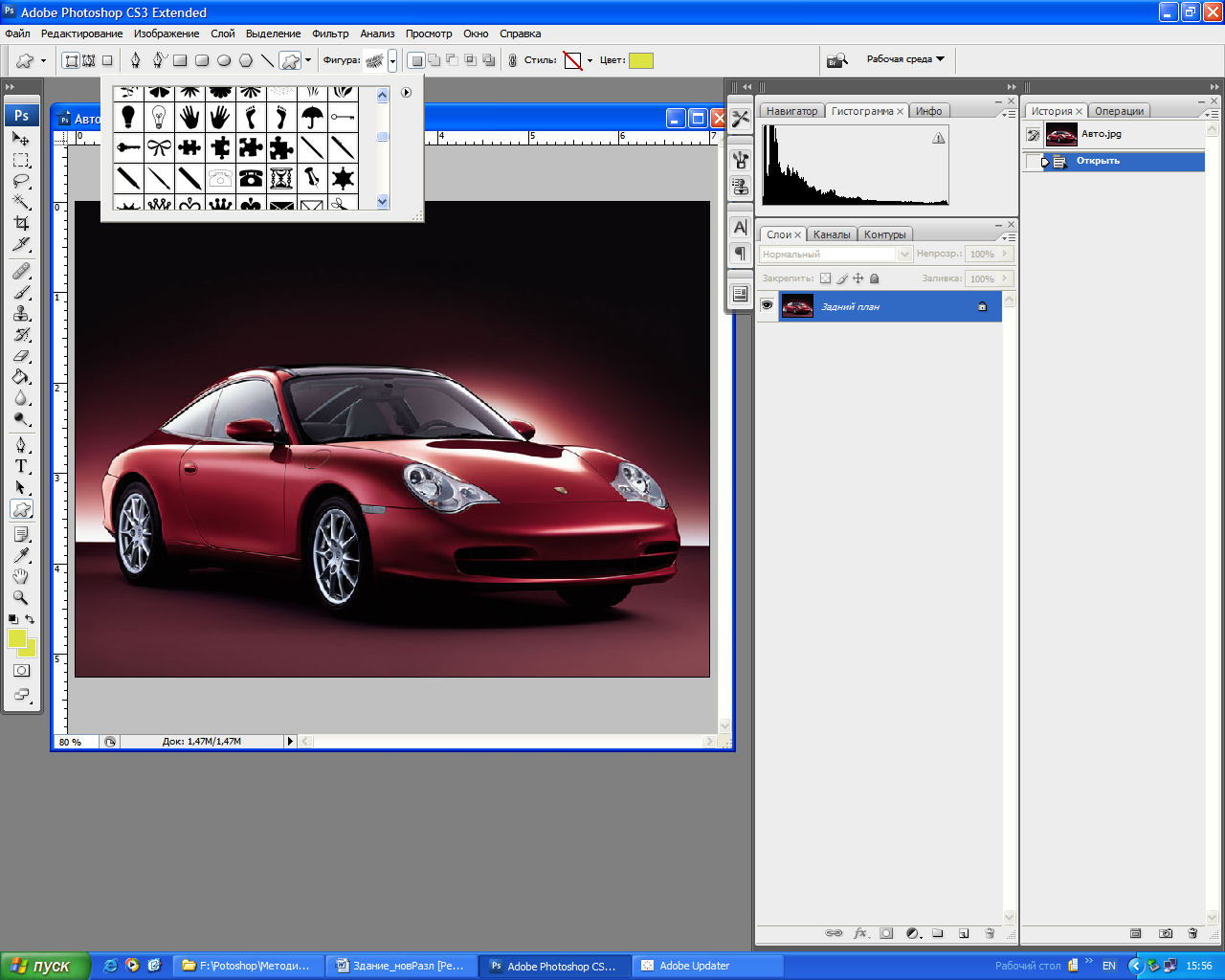



Рис. 5.31
3. Убедитесь, что на панели параметров выбран режим Слои фигуры (рис. 5.31, стрелка 1) и в раскрывающимся списке Параметры произвольной фигуры (см. рис. 5.31, стрелка 2) установите переключатель в положение Сохранить пропорции (см. рис. 5.32)
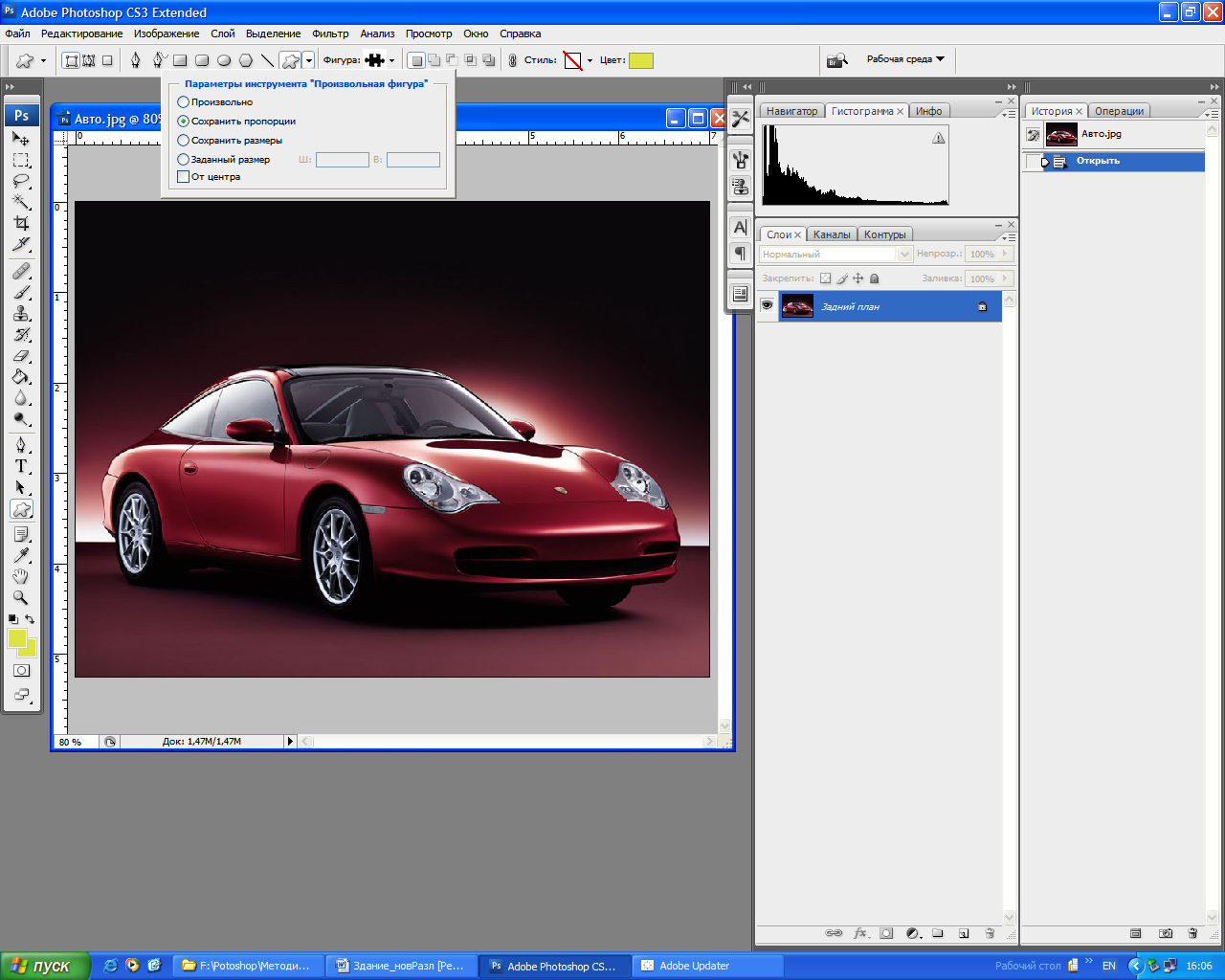


Рис. 5.32
4. Создайте несколько фигур Пазл (Puzzle) на изображении машины и задайте для каждой из них свой цвет заливки (см. рис. 5.33, а). Обратите внимание, что каждая фигура создается на новом слое (см. рис. 5.33, б.) так как мы выбрали для инструмента Произвольная фигура режим Слои фигуры (Custom Shape). Объект Фигура содержит две составляющие: слой с заливкой, определяющий цвет фигуры, и векторную маску, определяющую форму фигуры. Для дальнейшей работы нам понадобится только маска.

(а) (б)
Рис. 5.33
5. Выполните со всеми созданными фигурами следующие действия:
а) активизируйте фоновый слой, после чего щелкните по слою с фигурой с нажатой клавишей Ctrl, создавая тем самым выделение по форме выбранного слоя;
б) скопируйте созданное выделение (с помощью команды Редактирование → Скопировать или сочетания горячих клавиш Ctrl+C) и вставьте его на новый слой, выполнив команду Редактирование → Вклеить) или нажав Ctrl+V;
в) сделайте исходный слой с фигурой невидимым;
г) выделите вновь созданный слой и примените к нему слоевой эффект Тиснение… , установив в диалогов окне Стиль слоя те же параметры, что и на рис. 5.34:
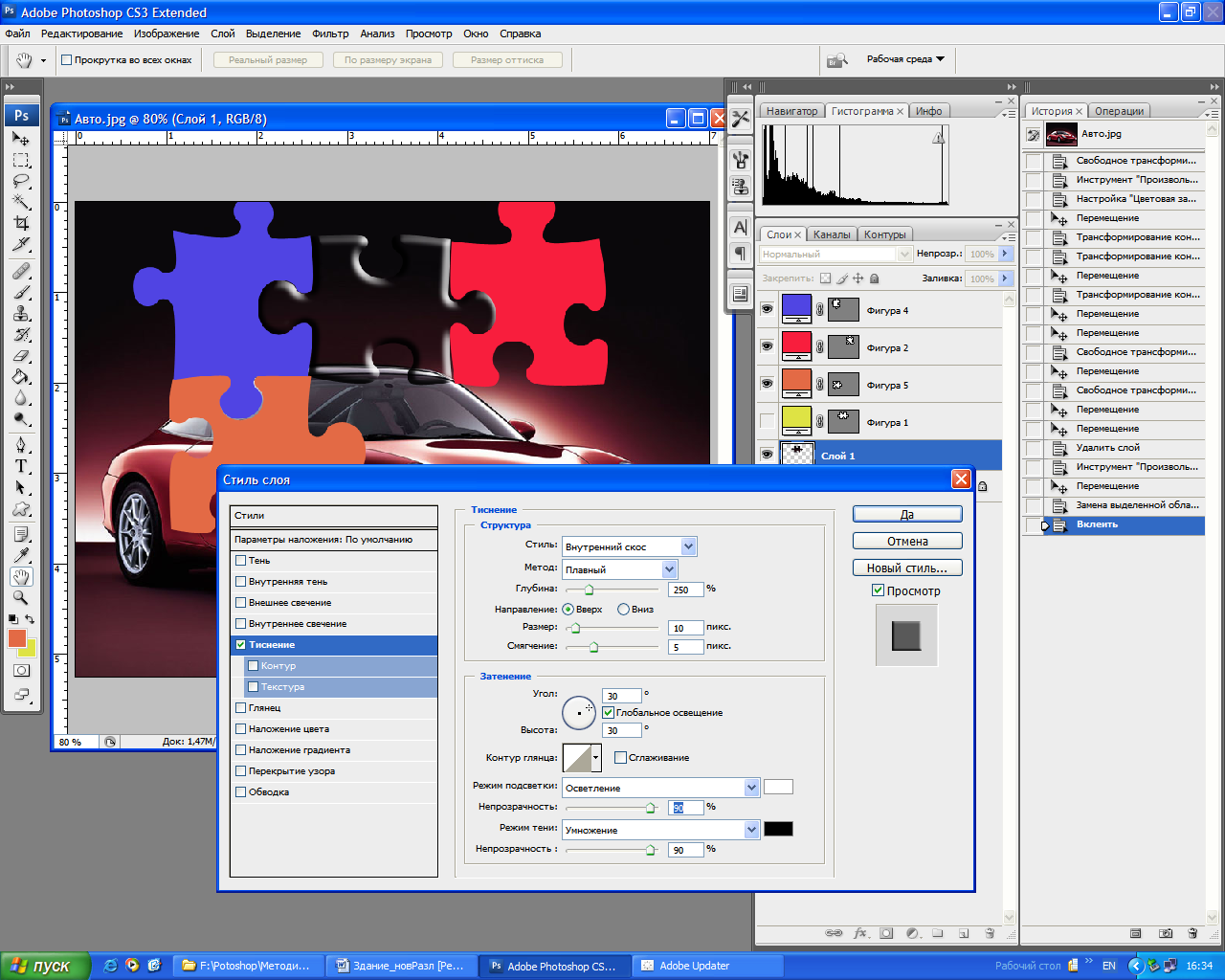
Рис. 5.34
д) проделайте те же операции с остальными элементами пазла, при этом вы можете облегчить себе работу, копируя слоевой эффект на вновь созданный слой с соседнего – для этого достаточно нажать клавиши Ctrl+Alt и перетянуть с помощью мыши на панели Слои строку со слоевым эффектом на нужный вам слой.
После обработки всех созданных элементов пазла у вас должно получиться изображение похожее на то, что представлено на рис. 5.35. Создайте еще несколько форм так, чтобы элементы пазла покрывали все изображение и примените к ним указанные действия.

Рис. 5.35
6. Фоновый слой и слои с исходными фигурами нам больше не понадобятся – их можно скрыть или попросту удалить. Создадим теперь новый фон для нашего пазла:
а) создайте новый слой (Ctrl+Shift+N) и разместите его под всеми остальными слоями;
б) залейте новый «фоновый» слой с помощью инструмента Заливка (Fill), например, оливковым цветом с параметрами R -150, G -200, B -120 (см. рис. 5. 36):
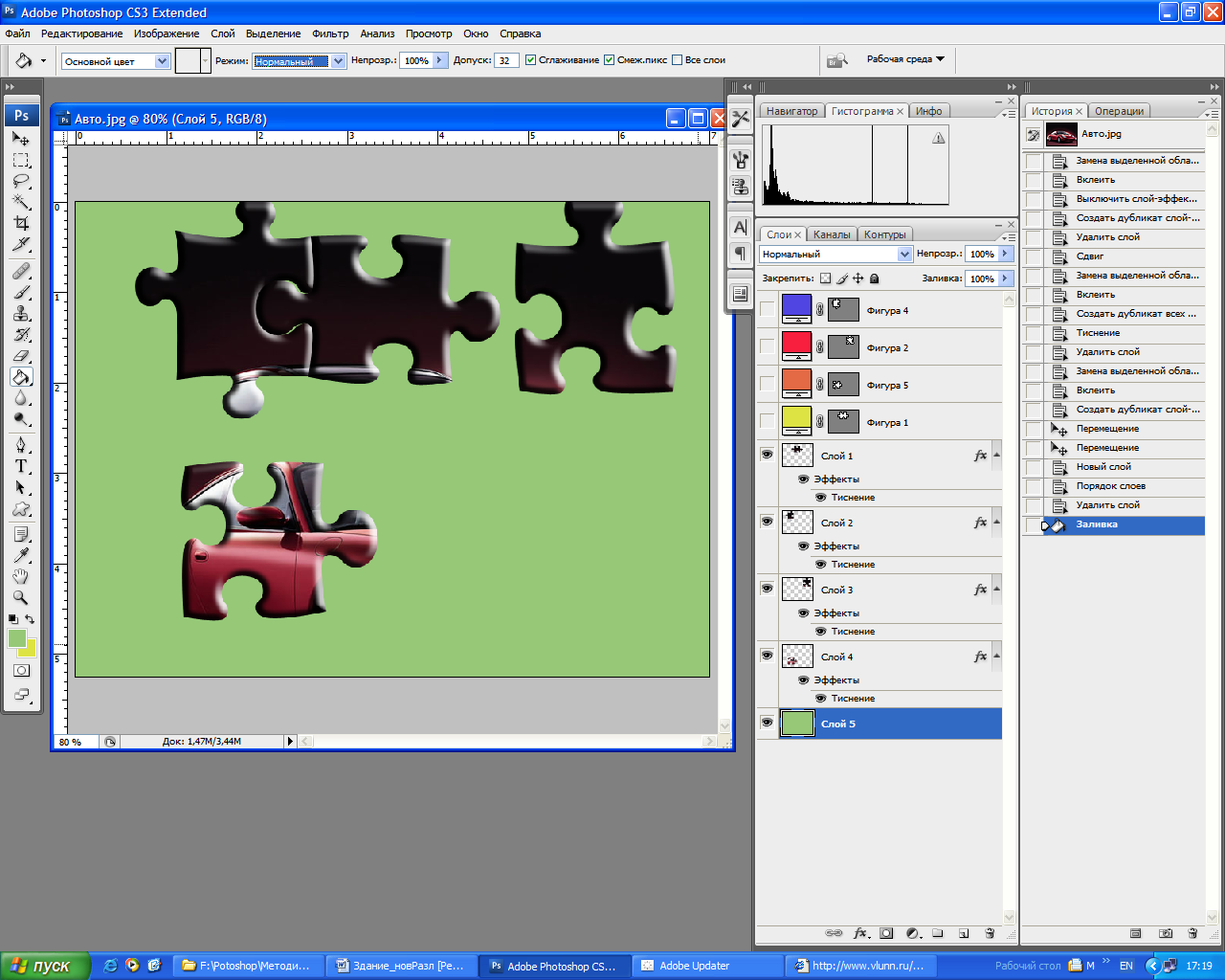
Рис. 5.36
в) применим к фоновому слою фильтр, добавив немного неровности к заливке: Фильтр→Шум→Добавить шум… и в диалоговом окне установите параметры как показано на рис. 5.37.
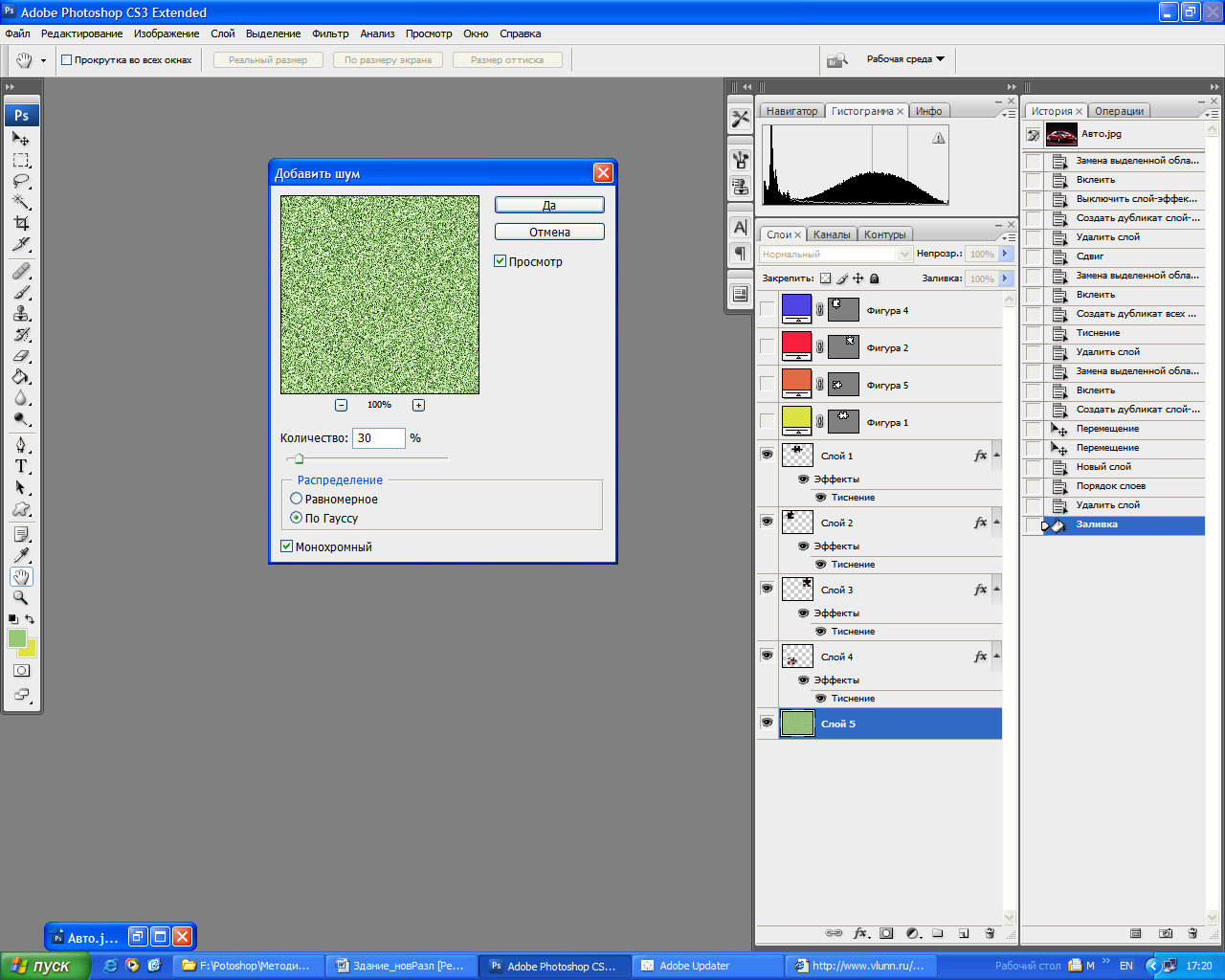
Рис. 5.37
г) немного «отшлифуем» фон с помощью фильтра Обводка: выберите команду Фильтр→Штрихи→Обводка…и установите параметры как показано на следующем рисунке (см. рис. 5.38).

Рис. 5.38
Пазл готов, заметим еще, что его элементы можно переместить с помощью инструмента Перемещение или повернуть с использованием инструментов группы Трансформирование (Редактирование→Трансформирование→Поворот) (см. рис. 5.39):
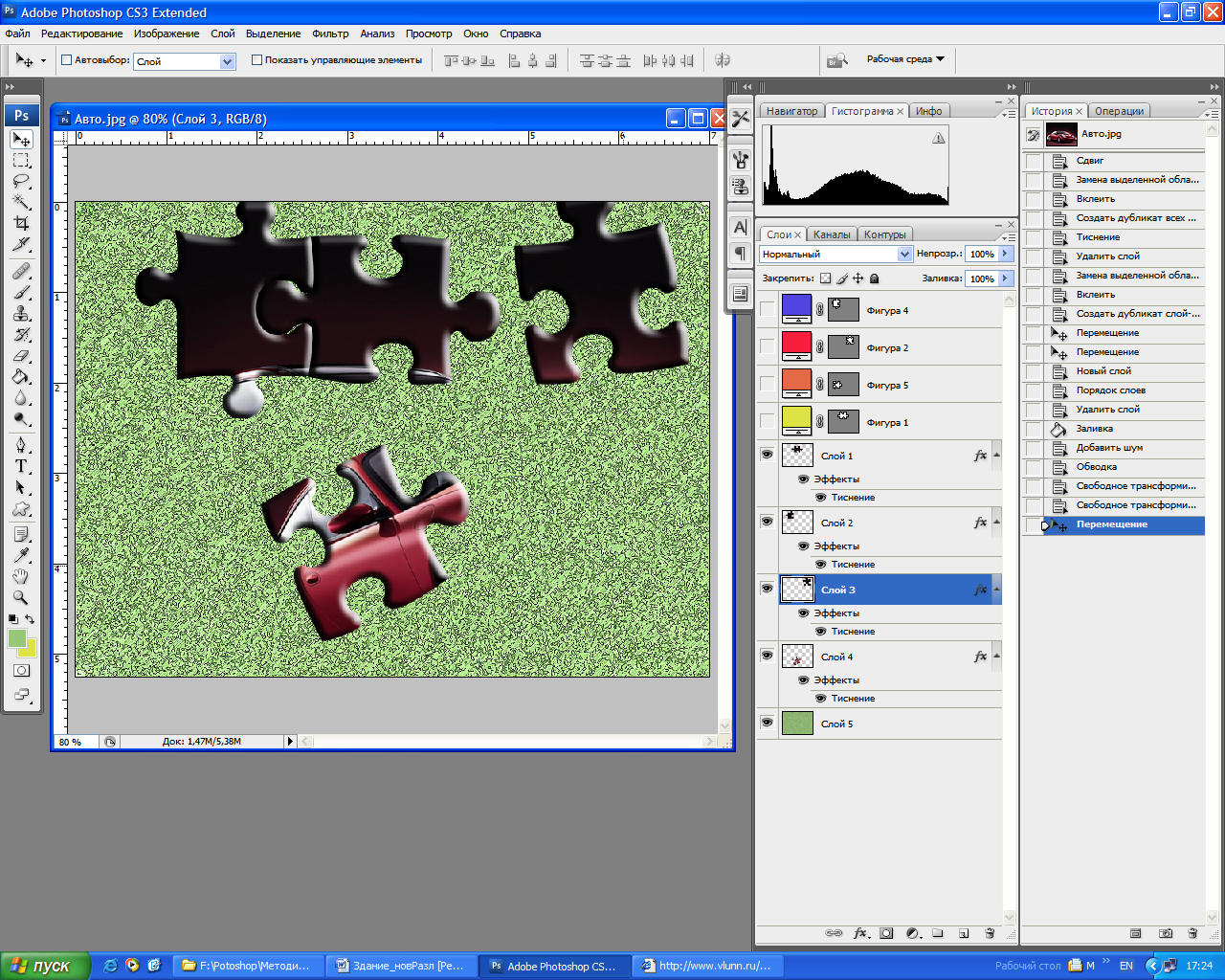
Рис. 5.39
